Propaganda
 Se você tem um PC mais antigo O que fazer com computadores antigos: 10 usos legais para PCs e laptops usados consulte Mais informação executando um software importante, uma das melhores maneiras de dar a esse software uma nova vida útil é abandonando-o o hardware completamente - você pode converter seu sistema existente em uma máquina virtual e executá-lo em outra computador. O processo é rápido e, no final, você terá uma imagem que poderá usar no VMware ou em qualquer programa de máquina virtual que possa importar imagens de disco do VMware. Isso pode ser útil mesmo se você for um usuário doméstico atualizando para um novo computador 4 coisas que você absolutamente deve verificar antes de atualizar seu PC de mesaA atualização do seu computador desktop é uma excelente ideia. Você pode estender a vida útil de um PC indefinidamente, alterando os componentes ao longo do tempo. Absolutamente tudo pode ser substituído. Os computadores são complexos, no entanto, e isso pode ... consulte Mais informação
Se você tem um PC mais antigo O que fazer com computadores antigos: 10 usos legais para PCs e laptops usados consulte Mais informação executando um software importante, uma das melhores maneiras de dar a esse software uma nova vida útil é abandonando-o o hardware completamente - você pode converter seu sistema existente em uma máquina virtual e executá-lo em outra computador. O processo é rápido e, no final, você terá uma imagem que poderá usar no VMware ou em qualquer programa de máquina virtual que possa importar imagens de disco do VMware. Isso pode ser útil mesmo se você for um usuário doméstico atualizando para um novo computador 4 coisas que você absolutamente deve verificar antes de atualizar seu PC de mesaA atualização do seu computador desktop é uma excelente ideia. Você pode estender a vida útil de um PC indefinidamente, alterando os componentes ao longo do tempo. Absolutamente tudo pode ser substituído. Os computadores são complexos, no entanto, e isso pode ... consulte Mais informação
Usaremos o VMware vCenter Converter, um "empreendimento Como as conexões de Internet da empresa funcionamÉ bem provável que, se você estiver neste site, lendo esta postagem, já consuma mais dados do que a média de 0,5 GB. Mas isso não é nada comparado ao que uma corporação passa. Você pode ter... consulte Mais informação "classe" que a VMware oferece gratuitamente a todos. O VMware vCenter Converter pode converter ambos janelas O melhor software de PC para o seu computador WindowsDeseja o melhor software de PC para o seu computador Windows? Nossa lista enorme reúne os melhores e mais seguros programas para todas as necessidades. consulte Mais informação e Linux As melhores distros operacionais do LinuxAs melhores distribuições Linux são difíceis de encontrar. A menos que você leia nossa lista dos melhores sistemas operacionais Linux para jogos, Raspberry Pi e muito mais. consulte Mais informação sistemas para máquinas virtuais Como usar imagens gratuitas do VirtualBoxes para testar e executar sistemas operacionais de código aberto [Linux]Experimente rapidamente uma ampla variedade de sistemas operacionais de código aberto, alguns dos quais você já conhece e outros não. Você pode começar a navegar agora no Virtualboxes, um site que exige quase todo o trabalho ... consulte Mais informação .
Convertendo uma máquina física
Primeiro, você precisa baixar e instalar VMware vCenter Converter na máquina que você deseja converter. Embora você possa fazer uma conversão remota com essa ferramenta, a maneira mais fácil de converter uma máquina é fazer uma conversão local. Embora seja gratuito, você precisará criar uma conta gratuita do VMware para fazer o download.
Depois de instalar o VMware vCenter Converter, clique no botão Converter máquina na barra de ferramentas para começar.
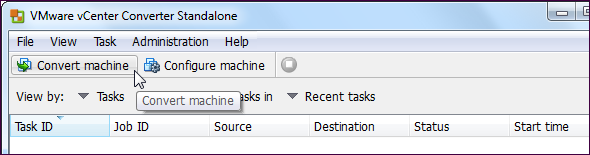
Selecione Máquina ligada como a fonte e Esta máquina local como a máquina para converter.
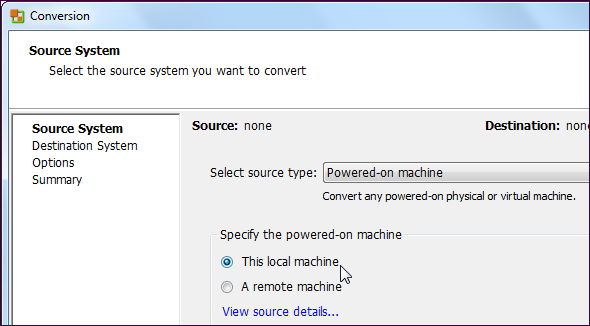
Supondo que você esteja usando um programa de máquina virtual para consumidores, como VMware Workstation, VMware Player ou VMware Fusion - em oposição a um produto de servidor VMware -, você desejará definir Estação de trabalho VMware ou outra máquina virtual VMware como o tipo de destino e especifique seu produto VMware. Depois disso, você pode nomear sua máquina virtual e especificar um local para ela.

Você encontrará muitas opções que você pode personalizar na seção Opções. Por exemplo, você pode especificar as partições que deseja copiar se o seu sistema contiver várias partições - você pode apenas precisar copiar a partição C:. Você também pode ajustar outras opções, como o hardware virtual da máquina virtual ou executar ações automaticamente, como instalar o VMware Tools na máquina virtual resultante. Depois de concluir a configuração da sua nova máquina virtual, clique no botão Avançar para continuar.
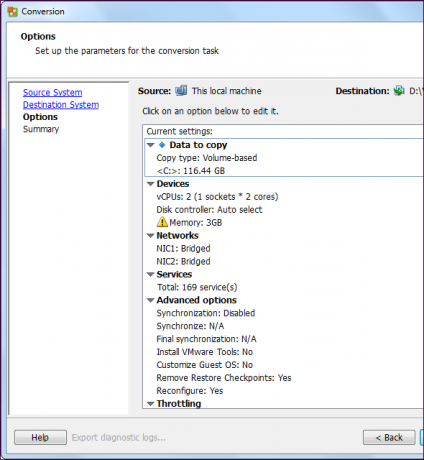
Você verá um resumo das ações que o VMware vCenter Converter executará. Revise as ações e clique em Concluir para continuar com elas.

Você verá o progresso e o tempo estimado restante para a operação na janela do VMware vCenter Converter.
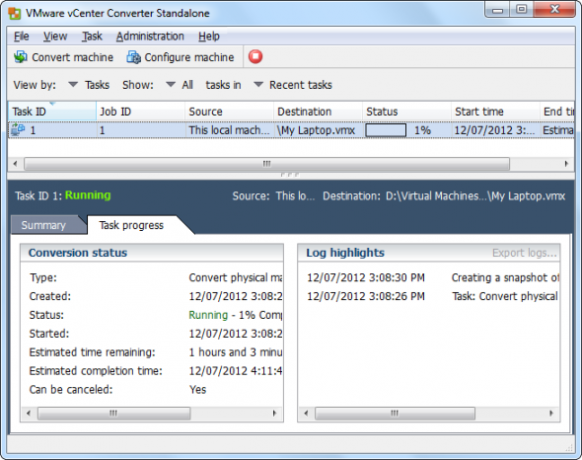
Usando sua nova máquina virtual
Depois que o VMware vCenter Converter terminar de converter seu PC existente em uma máquina virtual, você poderá mover os arquivos da máquina virtual entre computadores usando um disco rígido externo ou pela rede 5 maneiras de transferir arquivos de um computador para outroPrecisa transferir arquivos de um PC para outro? Veja como fazer isso de maneira rápida e fácil, usando hardware e software. consulte Mais informação . Depois de ter, você pode usar a opção Abrir uma máquina virtual no VMware Player grátis, VMware Workstation comercial ou um produto de servidor VMware para abrir a máquina virtual e executá-la.

Você também pode abrir a máquina virtual convertida em outros aplicativos - por exemplo, use o Gerenciador de Disco Virtual em VirtualBox para importar o arquivo VMDK da máquina virtual - esse arquivo representa a imagem de disco da máquina virtual. Depois de criar, crie uma nova máquina virtual e use o arquivo VMDK importado como o disco da máquina virtual. Para mais informações sobre o uso do VirtualBox, confira nosso guia gratuito para o VirtualBox Como usar o VirtualBox: Guia do UsuárioCom o VirtualBox, você pode instalar e testar facilmente vários sistemas operacionais. Mostraremos como configurar o Windows 10 e o Ubuntu Linux como uma máquina virtual. consulte Mais informação .
Você já converteu uma máquina física em uma máquina virtual? Deixe um comentário e compartilhe tudo o que aprendeu com sua experiência!
Crédito de imagem: Máquinas virtuais em nuvem via Shutterstock
Chris Hoffman é um blogueiro de tecnologia e viciado em tecnologia que mora em Eugene, Oregon.


